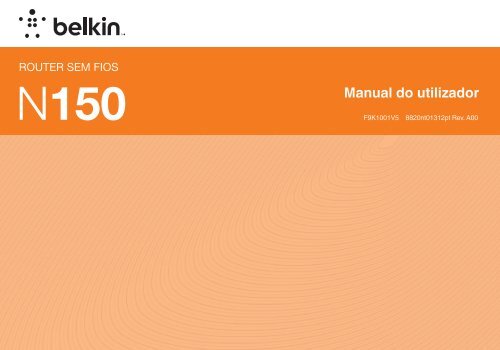Manual do utilizador - Belkin
Manual do utilizador - Belkin
Manual do utilizador - Belkin
You also want an ePaper? Increase the reach of your titles
YUMPU automatically turns print PDFs into web optimized ePapers that Google loves.
ROUTER sEm fiOs<br />
N150<br />
<strong>Manual</strong> <strong>do</strong> utiliza<strong>do</strong>r<br />
F9K1001V5 8820nt01312pt Rev. A00
Índice<br />
começar a usar . . . . . . . . . . . . . . . . . . . . . . . . . . . . . . . . . . . . . . . . . . . 1<br />
Conteú<strong>do</strong> da caixa ............................................ 1<br />
Configuração inicial ........................................... 1<br />
Como configurar o router ...................................... 2<br />
Ligar os seus dispositivos sem fios.............................. 20<br />
capacidades adicionais . . . . . . . . . . . . . . . . . . . . . . . . . . . . . . . . . . . 22<br />
Software opcional ............................................ 22<br />
conhecer melhor o seu router . . . . . . . . . . . . . . . . . . . . . . . . . . . . . . 23<br />
detalhes técnicos . . . . . . . . . . . . . . . . . . . . . . . . . . . . . . . . . . . . . . . . 25<br />
Características técnicas ....................................... 25<br />
Requisitos <strong>do</strong> sistema ........................................ 26<br />
UTiLiZAÇÃO dO SeU ROUTeR . . . . . . . . . . . . . . . . . . . . . . . . . . . . . 27<br />
Ativar a Atualização Automática <strong>do</strong> seu Router da <strong>Belkin</strong> ........... 27<br />
Atualizar o firmware <strong>do</strong> router através <strong>do</strong> interface web.............. 28<br />
Reiniciar o router............................................. 31<br />
Restaurar as predefinições de fábrica no router ................... 31<br />
Restaurar as predefinições <strong>do</strong> router utilizan<strong>do</strong> a interface web ...... 32<br />
Resolução de problemas, apoio e garantia . . . . . . . . . . . . . . . . . . . 34<br />
Resolução de problemas ...................................... 34<br />
Serviço de apoio técnico ...................................... 38<br />
Garantia de produtos limitada durante 2 anos da <strong>Belkin</strong> International,<br />
Inc. ........................................................ 39<br />
informações regulamentares . . . . . . . . . . . . . . . . . . . . . . . . . . . . . . . 42<br />
Declaração de conformidade com compatibilidade eletromagnética e<br />
interferência eletromagnética .................................. 42<br />
Europa – Declaração de Conformidade EU ....................... 43<br />
Informações gerais de segurança: .............................. 43
cOMeÇAR A USAR<br />
conteú<strong>do</strong> da caixa<br />
Router N150 sem fios<br />
Cabo Ethernet (liga<strong>do</strong> ao router)<br />
Cabo de alimentação (liga<strong>do</strong> ao router)<br />
Guia de configuração rápida<br />
1<br />
configuração inicial<br />
Onde colocar o router<br />
Para obter os melhores resulta<strong>do</strong>s, coloque o router junto ao modem<br />
num espaço aberto, afasta<strong>do</strong> de objetos metálicos grandes e de ímanes,<br />
como os que se encontram em colunas de som. Colocar o router<br />
acima <strong>do</strong> nível <strong>do</strong> solo pode melhorar a potência <strong>do</strong> sinal sem fios.
cOMeÇAR A USAR<br />
como configurar o router<br />
Ligar o router n150<br />
Desligue o modem desligan<strong>do</strong> a fonte de alimentação. Alguns modems<br />
têm uma bateria de segurança; esta terá também de ser desligada neste<br />
momento.<br />
Ligue o seu router ao seu modem usan<strong>do</strong> o cabo<br />
(já anexa<strong>do</strong>).<br />
Ligue o modem ligan<strong>do</strong>-o à fonte de alimentação. Se o seu modem tiver<br />
uma bateria de segurança, pode voltar a ligá-la neste momento; poderá ter<br />
premir o botão de reiniciar durante 10 segun<strong>do</strong>s.<br />
Ligue o router ligan<strong>do</strong>-o à fonte de alimentação.<br />
2
cOMeÇAR A USAR<br />
Ligar ao seu router<br />
Network Name (SSID)<br />
Password<br />
A informação de palavra-passe e ID de rede predefinida para o seu router<br />
encontram-se na etiqueta de produto na parte de baixo <strong>do</strong> Router.<br />
Utilize o seu computa<strong>do</strong>r, tablet ou smartphone para se ligar à<br />
rede sem fios apresentada na etiqueta de produto <strong>do</strong> router.<br />
Para informação sobre como ligar os seus dispositivos sem fios,<br />
consulte a secção "Ligar os seus dispositivos sem fios" na página 20.<br />
3<br />
Quan<strong>do</strong> lhe for pedi<strong>do</strong>, por favor insira a palavrapasse<br />
(chave de segurança) fornecida no cartão.<br />
Quan<strong>do</strong> o seu dispositivo estiver liga<strong>do</strong> ao Router, utilize o browser<br />
para visitar http://router/. A página inicial <strong>do</strong> router deve aparecer.
cOMeÇAR A USAR<br />
Se a página não carregar, tente então visitar<br />
http://192.168.2.1 para ver a página inicial <strong>do</strong> router.<br />
Clique no botão "Detect my connection" (Detetar a minha ligação) a<br />
verde. (Caso prefira definir o Router manualmente, clique na ligação "set<br />
it up manually" (defini-lo manualmente) e avance para a página 10.)<br />
Após alguns momentos, o seu router deve detetar automaticamente<br />
a sua ligação à internet e reiniciar. Tal pode demorar entre 30<br />
segun<strong>do</strong>s e 3 minutos dependen<strong>do</strong> <strong>do</strong> seu tipo de ligação.<br />
Se o seu router não for capaz de estabelecer uma ligação à internet<br />
por si próprio, pode-lhe ser pedi<strong>do</strong> que reinicie o seu modem ou<br />
que forneça um nome de utiliza<strong>do</strong>r e palavra-passe, caso assim o<br />
requeira a sua ligação. Siga as instruções presentes no ecrã.<br />
4
cOMeÇAR A USAR<br />
Assim que o seu router estiver online, ele irá determinar se está<br />
disponível uma atualização de firmware e oferecer-se para a<br />
instalar. Espere até 5 minutos para que a firmware atualize.<br />
5<br />
Se não existirem atualizações disponíveis, então a configuração irá avançar.
cOMeÇAR A USAR<br />
No ecrã seguinte será convida<strong>do</strong> a mudar o nome e palavra-passe da sua<br />
rede. Reutilizar o nome de rede (SSID) e palavra-passe anteriores torna a<br />
ligação <strong>do</strong> seu novo router aos equipamentos existentes muito mais fácil.<br />
Caso decida alterar estas definições, insira então os novos valores<br />
e clique em "Save and Continue" (Guardar e Continuar). (Nota: A<br />
palavra-passe tem de ter pelo menos 8 caracteres de comprimento.)<br />
Se alterou o seu nome de rede e palavra-passe, aponteos<br />
no cartão de serviço localiza<strong>do</strong> na parte de baixo <strong>do</strong><br />
Router. Terá depois de ligar à sua nova rede.<br />
6
cOMeÇAR A USAR<br />
Aproveite esta oportunidade para registar o seu router. Tal irá ajudar<br />
o suporte técnico caso haja algum problema com o seu Router.<br />
7<br />
Basta preencher cada um <strong>do</strong>s campos obrigatórios e clicar em<br />
"Complete Registration" (Concluir registo). Caso não deseje registarse<br />
ainda, clique em "Register Later" (Registar depois) para avançar.
cOMeÇAR A USAR<br />
8<br />
No ecrã seguinte pode descarregar o software opcional<br />
que vem integra<strong>do</strong> com o seu Router.<br />
Este ecrã mostra-lhe o software opcional que está disponível<br />
para o seu Router, tal como a aplicação Wi-Fi da <strong>Belkin</strong><br />
utilizada para aceder rapidamente à página inicial <strong>do</strong> router.<br />
Caso deseje descarregar e instalar este programa de software,<br />
basta clicar no botão apropria<strong>do</strong> para o seu dispositivo.
cOMeÇAR A USAR<br />
Quan<strong>do</strong> terminar de instalar o software opcional, clique em "Thanks,<br />
take me to the dashboard" (Obriga<strong>do</strong>. Agora leve-me ao painel).<br />
Parabéns! Está agora no painel <strong>do</strong> seu router. O<br />
seu router está defini<strong>do</strong> e pronto a ser usa<strong>do</strong>.<br />
9<br />
Usar o botão WPS<br />
1 . Inicie a ligação por botão WPS (WPS PBC) no seu computa<strong>do</strong>r ou noutro<br />
dispositivo Wi-Fi que pretenda ligar sem fios ao router. Por norma, existe<br />
um botão para este efeito no software que veio com o dispositivo ou<br />
um botão físico "WPS", "PBC" ou "Segurança" no próprio dispositivo.<br />
2 . No espaço de <strong>do</strong>is minutos, prima o botão WPS no router<br />
e mantenha premi<strong>do</strong> durante <strong>do</strong>is segun<strong>do</strong>s.<br />
A luz WPS (pequena luz acima <strong>do</strong> botão WPS) piscará a azul<br />
enquanto o router está à escuta <strong>do</strong> dispositivo Wi-Fi. Assim que<br />
for estabelecida a ligação, a luz fica azul constante e de seguida<br />
apagar-se-á. Se não for estabelecida qualquer ligação, a luz piscará<br />
a âmbar. Pode repetir o processo para tentar novamente.<br />
Este processo pode ser repeti<strong>do</strong> para cada dispositivo<br />
com WPS que desejar adicionar à sua rede.
cOMeÇAR A USAR<br />
configurar manualmente a sua ligação de internet<br />
Utilize o browser para visitar http://router/. Também pode<br />
experimentar visitar http://192.168.2.1/. A página de boas vindas <strong>do</strong><br />
router deverá aparecer.<br />
Clique na ligação "Set it up manually" (Configurá-lo manualmente".<br />
Selecione o tipo de ligação fornecida pelo ISP. Consulte a página 16<br />
para ver a descrição sobre os tipos de ligação.<br />
10<br />
Se o tipo de ligação selecionada requerer informação adicional (tal como<br />
um nome de utiliza<strong>do</strong>r e palavra-passe para o ISP), o sistema irá pedir-lha.<br />
No ecrã seguinte será convida<strong>do</strong> a mudar o nome e palavra-passe da sua<br />
rede. Reutilizar o nome de rede (SSID) e palavra-passe anteriores torna a<br />
ligação <strong>do</strong> seu novo router aos equipamentos existentes muito mais fácil.
cOMeÇAR A USAR<br />
Caso decida alterar estas definições, insira então os novos valores<br />
e clique em "Save and Continue" (Guardar e Continuar). (Nota: A<br />
palavra-passe tem de ter pelo menos 8 caracteres de comprimento.)<br />
Se alterou o seu nome de rede e palavra-passe, aponte-os no cartão<br />
de serviço localiza<strong>do</strong> na parte de baixo <strong>do</strong> Router. Terá depois<br />
de ligar à sua nova rede. Consulte a página 20 para o fazer.<br />
11<br />
Clique em "Great, what's next?" (Excelente, o que se segue?)
cOMeÇAR A USAR<br />
Aproveite esta oportunidade para registar o seu router. Tal irá ajudar<br />
o suporte técnico caso haja algum problema com o seu Router.<br />
Basta preencher cada um <strong>do</strong>s campos obrigatórios e clicar em<br />
"Complete Registration" (Concluir registo). Caso não deseje registarse<br />
ainda, clique em "Register Later" (Registar depois) para avançar.<br />
No ecrã seguinte pode descarregar o software opcional<br />
que vem integra<strong>do</strong> com o seu Router.<br />
12
cOMeÇAR A USAR<br />
13<br />
Este ecrã mostra-lhe o software opcional que está disponível<br />
para o seu Router, tal como a aplicação Wi-Fi da <strong>Belkin</strong>, para lhe<br />
permitir aceder facilmente à página inicial <strong>do</strong> router. Caso deseje<br />
fazer <strong>do</strong>wnload e instalar qualquer um destes programas de<br />
software, basta clicar no botão apropria<strong>do</strong> <strong>do</strong> seu dispositivo.<br />
Quan<strong>do</strong> terminar de instalar o software opcional, clique em "Thanks,<br />
take me to the dashboard" (Obriga<strong>do</strong>. Agora leve-me ao painel).
cOMeÇAR A USAR<br />
Parabéns! Está agora no painel <strong>do</strong> seu router. O seu<br />
router está agora defini<strong>do</strong> e pronto a ser usa<strong>do</strong>.<br />
O esta<strong>do</strong> da sua ligação à internet é apresenta<strong>do</strong> no<br />
canto superior esquer<strong>do</strong> da página inicial <strong>do</strong> router.<br />
Se não disser "Online" será apresentada<br />
informação de resolução de problemas.<br />
14
cOMeÇAR A USAR<br />
configurar manualmente a internet <strong>do</strong><br />
seu router a partir <strong>do</strong> painel<br />
Para definir manualmente a sua ligação ao ISP, selecione "ISP<br />
Connection Type" (Tipo de ligação ao ISP) a partir da lista por<br />
baixo <strong>do</strong> cabeçalho "WAN Settings" (Definições WAN).<br />
15
cOMeÇAR A USAR<br />
Ligação dinâmica<br />
Os clientes de cabo e fibra normalmente requerem uma ligação<br />
dinâmica. Alguns clientes DSL requerem uma ligação PPPoE. Vamos<br />
experimentar primeiro a dinâmica. Selecione "Dynamic" (Dinâmico)<br />
presente no menu que aparece e prima "Next" (Seguinte).<br />
16
cOMeÇAR A USAR<br />
Normalmente não é necessário um nome de anfitrião. Clique<br />
em "Save" (Guardar). O Router irá reinicializar.<br />
17<br />
Se após alguns minutos o seu Esta<strong>do</strong> de Internet disser<br />
"Online" está pronto! Pode navegar na Internet.<br />
Se estes passos não funcionarem, tente reiniciar<br />
o seu modem e repita o processo.<br />
Caso não consiga, iremos de seguida tentar a ligação PPPoE.
cOMeÇAR A USAR<br />
Ligação PPPoe<br />
Alguns clientes DSL requerem uma ligação PPPoE. Desta<br />
vez, selecione PPPoE e clique "Next" (Seguinte).<br />
18
cOMeÇAR A USAR<br />
Insira o nome de utiliza<strong>do</strong>r e palavra-passe forneci<strong>do</strong>s pelo seu<br />
fornece<strong>do</strong>r de internet e clique em "Save" (Guardar). Ignore os outros<br />
campo a não ser que requeri<strong>do</strong>s pelo ISP. O Router irá reinicializar.<br />
19<br />
Se após alguns minutos o seu Esta<strong>do</strong> de Internet disser<br />
"Connected" (Liga<strong>do</strong>), está pronto! Pode navegar na Internet.<br />
Se estes passos não funcionarem, tente reiniciar<br />
o seu modem e repita o processo.
cOMeÇAR A USAR<br />
Ligar os seus dispositivos sem fios<br />
iOS<br />
(iPhone, iPad, e iPod tátil)<br />
1. Abra a aplicação Definições e selecione o item de menu Wi-fi.<br />
2. selecione a sua rede sem fios da lista que aí aparece. se lhe<br />
for pedi<strong>do</strong> para o fazer, insira a palavra-passe de rede.<br />
Mac OS ® X<br />
O mac ® fornece um menu de redes sem fios disponíveis,<br />
na extremidade direita na barra de menu.<br />
1. Clique no ícone que apresenta as ondas sem fios.<br />
2. selecione a sua rede sem fios da lista que aí aparece. se lhe<br />
for pedi<strong>do</strong> para o fazer, insira a palavra-passe de rede.<br />
20<br />
Android <br />
(telefones e tablets)<br />
1. Abra a aplicação Definiçõese selecione sem fios e rede.<br />
2. A partir daí, selecione Wi-Fi para ver a lista de redes disponíveis.<br />
3. selecione a sua rede sem fios da lista. se lhe for pedi<strong>do</strong><br />
para o fazer, insira a sua palavra-passe de rede.
cOMeÇAR A USAR<br />
Win<strong>do</strong>ws ® 7<br />
O seu computa<strong>do</strong>r fornece um menu de redes sem fios<br />
disponíveis na extremidade direita na barra de tarefa.<br />
1. Clique no ícone que se assemelha às barras de força de sinal.<br />
2. selecione a sua rede sem fios da lista. se lhe for pedi<strong>do</strong>,<br />
insira a sua palavra-passe de rede (chave de rede).<br />
Win<strong>do</strong>ws Vista ® e Win<strong>do</strong>ws XP<br />
O seu aparelho fornece um menu das redes sem fios<br />
disponíveis na extremidade direita na barra de tarefa.<br />
1. Clique direito no ícone que apresenta um computa<strong>do</strong>r com<br />
ondas sem fios (XP) ou <strong>do</strong>is computa<strong>do</strong>res (Win<strong>do</strong>ws Vista).<br />
2. Escolha "View Available Wireless Networks (XP)" (Ver<br />
Redes sem fios Disponíveis (XP)) ou "Connect to a network<br />
(Vista)" (Ligar a uma rede (Vista)) a partir <strong>do</strong> menu.<br />
3. selecione a sua rede sem fios da lista. se lhe for pedi<strong>do</strong>,<br />
insira a sua palavra-passe de rede (chave de rede).<br />
21
cAPAcidAdeS AdiciOnAiS<br />
Software opcional<br />
Aplicação Wi-Fi da <strong>Belkin</strong><br />
Para acesso fácil ao painel de instrumentos <strong>do</strong> seu Router, descarregue<br />
a aplicação Wi-Fi da <strong>Belkin</strong> a partir <strong>do</strong> Google play ou App Store.<br />
22
cOnheceR MeLhOR O SeU ROUTeR<br />
23<br />
A) conector <strong>do</strong> modem (WAn)<br />
Ligue o seu modem a esta porta usan<strong>do</strong> um cabo Ethernet.<br />
B) conectores com fios (LAn)<br />
Ligue computa<strong>do</strong>res e outros dispositivos de rede com<br />
fios a estas portas usan<strong>do</strong> cabos Ethernet.<br />
c) conector de alimentação<br />
Ligue a fonte de alimentação, fornecida, a este conector.<br />
d) Botão para reiniciar<br />
Este botão é utiliza<strong>do</strong> para reiniciar o router nas raras situações em<br />
que este não está a funcionar corretamente. As suas definições não<br />
se perderão com a reinicialização <strong>do</strong> router. Este botão pode ser<br />
também utiliza<strong>do</strong> para repor as predefinições de fábrica. Para mais
cOnheceR MeLhOR O SeU ROUTeR<br />
e) Luz Wi-Fi Protected Setup (WPS)<br />
A luz pequena junto ao botão WPS indica o ponto da situação<br />
enquanto usa a função WPS para estabelecer uma ligação.<br />
Luz apagada: Inativo<br />
Azul a piscar: O router está à escuta de um<br />
computa<strong>do</strong>r ou outro dispositivo com WPS.<br />
Azul fixo: O router estabeleceu uma ligação segura<br />
com o computa<strong>do</strong>r ou outro dispositivo.<br />
Âmbar: Não foi possível criar uma ligação.<br />
F) Botão Wi-Fi Protected Setup (WPS)<br />
O botão WPS na parte frontal <strong>do</strong> router pode ser utiliza<strong>do</strong><br />
como ajuda para estabelecer uma ligação segura entre o seu<br />
router e outros dispositivos Wi-Fi com WPS, como é o caso <strong>do</strong>s<br />
computa<strong>do</strong>res. Para usar o WPS, consulte a página 9.<br />
24<br />
G) Luz de esta<strong>do</strong> <strong>do</strong> router<br />
O esta<strong>do</strong> <strong>do</strong> seu router é indica<strong>do</strong> por uma luz na parte frontal.<br />
Luz apagada: O router não está liga<strong>do</strong> a uma fonte de alimentação.<br />
Azul a piscar: O router está a iniciar.<br />
Azul fixo: O router está liga<strong>do</strong> à Internet.<br />
Âmbar intermitente: O router não consegue detetar o modem. O<br />
modem está desliga<strong>do</strong>, não está liga<strong>do</strong> ao router ou não responde.
deTALheS TécnicOS<br />
características técnicas<br />
Ponto de acesso sem fios 802 .11n integra<strong>do</strong><br />
A tecnologia N150 melhora as funcionalidades sem fios<br />
<strong>do</strong> router, proporcionan<strong>do</strong> velocidades de transferência<br />
de da<strong>do</strong>s de 150 Mbps em toda a rede.<br />
Partilha de endereço nAT iP<br />
Para poupar o trabalho de adicionar endereços IP por cada<br />
computa<strong>do</strong>r que tem em casa, o router da <strong>Belkin</strong> usa a<br />
tecnologia Network Address Translation (NAT), o que lhe<br />
permite partilhar um único endereço IP dentro da rede.<br />
Firewall SPi<br />
O seu router está equipa<strong>do</strong> com uma firewall para proteger a sua<br />
rede de uma grande variedade <strong>do</strong>s ataques e vírus mais comuns.<br />
25<br />
compatibilidade Universal Plug-and-Play (UPnP)<br />
O UPnP oferece funcionamento perfeito de mensagens de voz e de<br />
vídeo, de jogos e de outras aplicações compatíveis com UPnP.<br />
interface avançada <strong>do</strong> utiliza<strong>do</strong>r baseada na Web<br />
Pode facilmente efetuar alterações às definições avançadas <strong>do</strong> seu<br />
router de forma simples, através <strong>do</strong> seu navega<strong>do</strong>r na Internet. Estas<br />
alterações podem ser efetuadas a partir de qualquer computa<strong>do</strong>r na rede.<br />
Switch integra<strong>do</strong> 10/100 de 4 portas<br />
O seu router tem integrada um switch de rede de 4 portas para poder<br />
partilhar impressoras, da<strong>do</strong>s, ficheiros MP3, fotografias digitais e muito mais.
deTALheS TécnicOS<br />
Requisitos <strong>do</strong> sistema<br />
Router<br />
Ligação à Internet de banda larga como um modem de<br />
ligação por Cabo ou ADSL com ligação RJ45 (Ethernet)<br />
Pelo menos um computa<strong>do</strong>r com um adapta<strong>do</strong>r<br />
de interface de rede instala<strong>do</strong><br />
Protocolo de ligação em rede TCP/IP instala<strong>do</strong> em cada computa<strong>do</strong>r<br />
Cabo de rede Ethernet RJ45<br />
Navega<strong>do</strong>r da Internet<br />
26<br />
configuração<br />
Um computa<strong>do</strong>r a executar o Internet Explorer ® 8 ou<br />
posterior, Firefox ® , Google Chrome , ou Safari ®<br />
Processa<strong>do</strong>r de, no mínimo, 1 GHz e 512 MB de RAM<br />
Ou um equipamento smart a executar sistemas operativos iOS ou Android
UTiLiZAÇÃO dO SeU ROUTeR<br />
Ativar a Atualização Automática<br />
<strong>do</strong> seu Router da <strong>Belkin</strong><br />
O Router irá verificar automaticamente se existe uma versão mais recente<br />
da firmware de cada vez que entrar no painel de instrumentos e alertá-lo<br />
com uma mensagem no topo <strong>do</strong> ecrã, caso haja uma atualização disponível.<br />
Poderá então optar entre descarregar a nova versão ou ignorar o alerta.<br />
Irá ver um conjunto de indicações que o avisam de que o firmware<br />
está prestes a ser atualiza<strong>do</strong>. Não desligue a alimentação <strong>do</strong> Router<br />
neste momento, uma vez que tal pode causar erro no sistema.<br />
27
UTiLiZAÇÃO dO SeU ROUTeR<br />
Atualizar o firmware <strong>do</strong> router<br />
através <strong>do</strong> interface web .<br />
Os passos seguintes mostram como atualizar o firmware <strong>do</strong> Router<br />
utilizan<strong>do</strong> a interface web. Não precisa de se ligar à internet ,<br />
uma vez que esta interface está integrada no próprio Router.<br />
Passos de configuração:<br />
1 . Localize e descarregue o ficheiro de firmware <strong>do</strong> site de apoio<br />
da <strong>Belkin</strong>. (Insira o seu número de peça na caixa de procura no<br />
canto superior direito e procure por "Firmware" no título.)<br />
2 . Guarde o ficheiro num local no seu computa<strong>do</strong>r onde lhe poderá<br />
aceder com facilidade, por exemplo o ambiente de trabalho.<br />
3 . Ligue o computa<strong>do</strong>r a uma das quatro portas<br />
LAN <strong>do</strong> router (consulte a imagem).<br />
28<br />
4. Abra um navega<strong>do</strong>r de Internet no computa<strong>do</strong>r.<br />
5 Na barra de endereço <strong>do</strong> browser de internet, insira "http://<br />
router" ou “http://192.168.2.1” e prima "Enter" no tecla<strong>do</strong>.
UTiLiZAÇÃO dO SeU ROUTeR<br />
6 . Clique em "Firmware Update" (Atualização de Firmware) em baixo. 7 . Clique no botão "Choose File" (Escolher ficheiro), no meio <strong>do</strong><br />
ecrã, para procurar o ficheiro que guar<strong>do</strong>u anteriormente.<br />
29<br />
nota: A versão de firmware que é mostrada nas imagem<br />
em cima serve apenas de exemplo. O nome <strong>do</strong> seu<br />
ficheiro irá variar consoante o modelo e versão.
UTiLiZAÇÃO dO SeU ROUTeR<br />
8 . Selecione o ficheiro <strong>do</strong> firmware, fazen<strong>do</strong> clique direito sobre ele<br />
e depois clique no botão "Open" (Abrir) no canto inferior esquer<strong>do</strong><br />
da janela. Isto irá levá-lo novamente para a interface <strong>do</strong> Router.<br />
30<br />
9 . Clique no botão "Update" (Atualizar):<br />
10 . Ser-lhe-á feita uma pergunta "Tem a certeza de que<br />
deseja continuar a atualização?" Clique em "OK".<br />
11 . Irá aparecer uma segunda informação dizen<strong>do</strong>-lhe que o Router<br />
não irá responder durante a atualização e um aviso para não retirar<br />
a fonte de alimentação <strong>do</strong> Router. Clique em "OK" novamente.<br />
Parabéns. O firmware foi atualiza<strong>do</strong> com êxito.
UTiLiZAÇÃO dO SeU ROUTeR<br />
Reiniciar o router<br />
Botão Reiniciar - Vermelho<br />
O botão "Reset" (Reiniciar) é utiliza<strong>do</strong> em raras ocasiões quan<strong>do</strong> o<br />
router não funciona corretamente. Reiniciar o router irá repor o seu<br />
funcionamento normal, ao mesmo tempo que mantém as definições<br />
por si programadas. Poderá igualmente restabelecer as predefinições<br />
de fábrica, usan<strong>do</strong> o botão "Reset" (Reiniciar). Utilize a opção de<br />
restauro caso se esqueça da palavra-passe personalizada.<br />
Reiniciar o router<br />
Prima e solte o botão "Reset" (Reiniciar). As luzes no router piscam<br />
momentaneamente. A luz "Router" começa a piscar. Quan<strong>do</strong> esta voltar<br />
a acender permanentemente, a reinicialização estará concluída.<br />
31<br />
Restaurar as predefinições de fábrica no router<br />
Mantenha o botão "Reset" (Reiniciar) premi<strong>do</strong> por, pelo menos, 5<br />
segun<strong>do</strong>s e depois solte. As luzes no router piscam momentaneamente.<br />
A luz "Router" começa a piscar. Quan<strong>do</strong> esta voltar a acender<br />
permanentemente, a reinicialização estará concluída.
UTiLiZAÇÃO dO SeU ROUTeR<br />
Restaurar as predefinições <strong>do</strong> router<br />
utilizan<strong>do</strong> a interface web<br />
Sintomas<br />
Precisa de restaurar as predefinições utilizan<strong>do</strong> a interface web. Tal pode<br />
acontecer devi<strong>do</strong> ao Router não estar a funcionar como espera<strong>do</strong>, ou<br />
desejar apagar todas as definições anteriormente por si configuradas.<br />
Passos de configuração:<br />
1 . Abra um navega<strong>do</strong>r de Internet no computa<strong>do</strong>r.<br />
2. Na barra de endereço <strong>do</strong> browser de internet, insira<br />
“http://router” ou “http://192.168.2.1”.<br />
32<br />
3 . Clique em "Restore Factory Defaults" (Restaurar Predefinições <strong>do</strong><br />
Sistema) na coluna <strong>do</strong> la<strong>do</strong> esquer<strong>do</strong> por baixo <strong>do</strong> cabeçalho "Utilities"<br />
(Utilitários).
UTiLiZAÇÃO dO SeU ROUTeR<br />
4 . Clique no botão "Restore Defaults" (Repor Predefinições). 5. Irá aparecer uma caixa de aviso que diz "Aviso: Perderá todas as suas<br />
definições. Tem a certeza que deseja continuar?" Clique em "OK".<br />
33<br />
6 . O Router irá começar o processo de restauro. Uma<br />
vez termina<strong>do</strong> o restauro, o Router irá reiniciar.<br />
nota: Isto pode demorar alguns minutos.<br />
As predefinições de fábrica foram restauradas com êxito no Router.
ReSOLUÇÃO de PROBLeMAS, APOiO e GARAnTiA<br />
Resolução de problemas<br />
não consigo estabelecer ligação à internet sem fios .<br />
Se a luz na parte frontal <strong>do</strong> router tiver a cor azul fixa ligada, o seu<br />
router está liga<strong>do</strong> à Internet. Poderá não estar liga<strong>do</strong> à rede sem<br />
fios <strong>do</strong> router. Consulte a secção "Ligar os seus equipamentos<br />
sem fios " na página 20 deste manual para obter instruções.<br />
Se o seu computa<strong>do</strong>r com o Win<strong>do</strong>ws XP estiver a executar o<br />
SP2, não será capaz de configurar o router através <strong>do</strong> processo de<br />
configuração sem fios. Irá precisar de atualizar para o Win<strong>do</strong>ws XP<br />
SP3, ou completar a configuração através de uma ligação com fios.<br />
não consigo estabelecer ligação à internet sem fios e o nome<br />
da minha rede não aparece na lista de Redes disponíveis .<br />
1 . Verifique se o router está liga<strong>do</strong> e se o painel frontal tem a luz azul ligada.<br />
2 . Se estiver longe <strong>do</strong> router, experimente aproximar-se mais<br />
deste para verificar a hipótese de estar fora <strong>do</strong> seu alcance.<br />
3 . Usan<strong>do</strong> um computa<strong>do</strong>r liga<strong>do</strong> ao router através de um cabo<br />
de rede, visite http://router/ e certifique-se de que a definição<br />
"Broadcast SSID" (Difusão de SSID) está ativada. Esta definição<br />
encontra-se na página "Channel and SSID" (Canal e SSID).<br />
34<br />
O desempenho da minha rede sem fios é lento, instável e tem sinal<br />
fraco, ou estou a ter dificuldade em manter uma ligação VPn .<br />
A tecnologia sem fios baseia-se nas ondas de rádio, o que significa<br />
que a conectividade e a velocidade entre dispositivos decresce à<br />
medida que a distância entre dispositivos aumenta. Há outros factores,<br />
que prejudicam o sinal (o metal é o principal) obstruin<strong>do</strong>-o, como<br />
paredes e objetos metálicos. Lembre-se também de que a velocidade<br />
de ligação pode diminuir à medida que se vai afastan<strong>do</strong> <strong>do</strong> router.<br />
Para determinar se os problemas com o funcionamento sem fios<br />
se devem ao alcance, sugerimos que desloque temporariamente<br />
o computa<strong>do</strong>r até ficar no máximo a 3 m <strong>do</strong> router.<br />
Alterar o canal sem fios—Dependen<strong>do</strong> <strong>do</strong> tráfego local de rede<br />
sem fios e das interferências, a mudança de canal de comunicação<br />
sem fios da sua rede poderá melhorar a sua fiabilidade e<br />
desempenho. Consulte a secção intitulada "Mudar de canal sem<br />
fios" para mais instruções sobre como selecionar outros canais.
ReSOLUÇÃO de PROBLeMAS, APOiO e GARAnTiA<br />
Limitar a velocidade de transmissão de rede sem fios—A limitação<br />
da velocidade de transmissão de rede sem fios pode ajudar a melhorar<br />
o alcance e a estabilidade da ligação. A maioria das placas sem fios tem<br />
capacidade para limitar a taxa de transmissão. Para alterar esta propriedade<br />
no Win<strong>do</strong>ws, vá ao Painel de Controlo <strong>do</strong> Win<strong>do</strong>ws, abra "Ligações de<br />
rede" e faça duplo clique sobre a ligação da sua placa sem fios. Na caixa<br />
de diálogo das propriedades, selecione o botão "Configure" (Configurar)<br />
no separa<strong>do</strong>r "General" (Geral) e, em seguida, entre no separa<strong>do</strong>r<br />
"Advanced" (Avança<strong>do</strong>) e selecione a velocidade de transmissão.<br />
As placas de clientes sem fios estão normalmente configuradas para<br />
ajustar automaticamente a taxa de transmissão de rede sem fios, mas<br />
isso poderá ocasionar desconexões periódicas quan<strong>do</strong> o sinal de rede<br />
é demasia<strong>do</strong> fraco; por norma, as taxas de transmissão mais lentas<br />
são mais estáveis. Vá experimentan<strong>do</strong> várias velocidades de ligação<br />
até descobrir qual a que melhor se adequa ao seu ambiente. Lembrese<br />
de que todas as velocidades de transmissão disponíveis devem ser<br />
aceitáveis para navegar na Internet. Se necessitar de mais informações,<br />
consulte o manual <strong>do</strong> utiliza<strong>do</strong>r da sua placa de rede sem fios.<br />
35<br />
instalei este novo router e agora alguns <strong>do</strong>s clientes<br />
da minha rede (computa<strong>do</strong>res, consolas de jogos,<br />
etc .) não conseguem estabelecer ligação .<br />
O seu router novo vem pré-configura<strong>do</strong> com um nome e uma palavrapasse<br />
de rede, sen<strong>do</strong> que ambos se encontram impressos num cartão<br />
forneci<strong>do</strong> com o router. Se não personalizou esta definição, to<strong>do</strong>s os<br />
clientes devem usar este nome (SSID) e esta palavra-passe de rede<br />
para estabelecerem uma ligação sem fios ao router. É necessário<br />
localizar as definições de rede <strong>do</strong> seu cliente, selecionar da lista de<br />
redes disponíveis o nome de rede impresso no cartão e introduzir<br />
a respetiva palavra-passe quan<strong>do</strong> esta for solicitada, para poder<br />
ligar-se à rede sem fios. Se alterou o nome e palavra-passe de rede<br />
deve utilizar os novos da<strong>do</strong>s em vez <strong>do</strong>s impressos no cartão.
ReSOLUÇÃO de PROBLeMAS, APOiO e GARAnTiA<br />
O router suporta a opção de segurança<br />
Wireless Protected Access (WPA)?<br />
O router é forneci<strong>do</strong> com a opção de segurança WPA/<br />
WPA2 ativada. O Win<strong>do</strong>ws XP e outros equipamentos de<br />
rede mais antigos poderão necessitar de uma atualização<br />
de firmware para poder suportar a norma WPA/WPA2.<br />
estou a ter problemas em configurar a definição<br />
de segurança WPA no meu router .<br />
1 . Entre no seu router através <strong>do</strong> endereço “http://router/” ou<br />
“http://192.168.2.1”, usan<strong>do</strong> o seu navega<strong>do</strong>r de Internet.<br />
Clique em "Security" (Segurança) por baixo <strong>do</strong> cabeçalho<br />
"WiFi". Deve agora estar na página Security (Segurança).<br />
2 . Sob "Security Mode" (Mo<strong>do</strong> de segurança),<br />
selecione WPA/WPA2-Personal (PSK).<br />
3 . Selecione “WPA/WPA2” a partir <strong>do</strong> menu pendente<br />
sob o cabeçalho de Autenticação.<br />
4 . Introduza uma palavra-passe. Esta pode incluir 8 a 63<br />
caracteres à sua escolha, incluin<strong>do</strong> espaços e sinais de<br />
pontuação OU um número hexadecimal com 64 dígitos<br />
(apenas com números de 0 a 9 e letras de A a F).<br />
36<br />
5 Clique em "Save" (Guardar) para terminar. A sua ligação sem<br />
fios está agora encriptada. Qualquer computa<strong>do</strong>r que utilize<br />
a sua rede sem fios necessitará de usar a nova chave.<br />
nota: Se estiver a configurar o router através de uma ligação sem<br />
fios, é necessário voltar a estabelecer a ligação com este após<br />
terem si<strong>do</strong> alteradas quaisquer definições de segurança.<br />
nota: Algum equipamento de rede mais antigo suporta apenas encriptação<br />
WEP. Se os seus computa<strong>do</strong>res mais antigos não conseguirem aceder<br />
à rede, experimente uma encriptação WEP de 128 bits ou de 64 bits, ou<br />
então procure atualizações de firmware <strong>do</strong>s respetivos fabricantes.
ReSOLUÇÃO de PROBLeMAS, APOiO e GARAnTiA<br />
estou a ter problemas em configurar a definição de segurança<br />
Wired equivalent Privacy (WeP) no meu router .<br />
1 . Entre no seu router. Visite “http://router/” ou “http://192.168.2.1” com o<br />
seu navega<strong>do</strong>r de internet. Clique em "Security" (Segurança) por baixo<br />
<strong>do</strong> cabeçalho "WiFi". Deve agora estar na página Security (Segurança).<br />
2 . Sob "Security Mode" (Mo<strong>do</strong> de segurança),<br />
selecione a opção “128-bit WEP”.<br />
3 . Pode introduzir manualmente uma chave WEP ou gerar uma<br />
partir de uma frase-passe. Introduza uma frase no campo<br />
"Passphrase" (Frase-passe) e faça clique sobre o botão<br />
"Generate" (Gerar). A chave WEP é constituída por 26 dígitos<br />
hexadecimais (0–9, A–F). Por exemplo, C3 03 0F AF 4B B2 C3<br />
D4 4B C3 D4 EE 74 é uma chave WEP de 128 bits válida.<br />
4 . Clique em "Save" (Guardar) para terminar. A sua atividade de<br />
rede sem fios está agora encriptada. Qualquer computa<strong>do</strong>r que<br />
utilize a sua rede sem fios necessitará de usar a nova chave.<br />
nota: Se estiver a configurar o router através de uma ligação sem<br />
fios, é necessário voltar a estabelecer a ligação com este após<br />
terem si<strong>do</strong> alteradas quaisquer definições de segurança.<br />
nota: Algum equipamento de rede mais antigo suporta apenas<br />
encriptação WEP de 64 bits. Se os seus computa<strong>do</strong>res mais antigos não<br />
conseguirem aceder à rede, experimente a encriptação WEP de 64 bits.<br />
37
ReSOLUÇÃO de PROBLeMAS, APOiO e GARAnTiA<br />
Serviço de apoio técnico<br />
ÁUSTRIA 0820 200 766 www.belkin.com/de/networking/<br />
BÉLGICA 07 07 00 073<br />
www.belkin.com/nl/networking/<br />
www.belkin.com/fr/networking/<br />
REPÚBLICA CHECA 239 000 406 www.belkin.com/uk/networking/<br />
DINAMARCA 701 22 403 www.belkin.com/uk/networking/<br />
FINLÂNDIA 0972519123 www.belkin.com/uk/networking/<br />
FRANÇA 08 - 25 54 00 26 www.belkin.com/fr/networking/<br />
ALEMANHA 0180 - 500 57 09 www.belkin.com/de/networking/<br />
GRÉCIA 00800 - 44 14 23 90 www.belkin.com/uk/networking/<br />
HUNGRIA 06 - 17 77 49 06 www.belkin.com/uk/networking/<br />
ISLÂNDIA 800 8534 www.belkin.com/uk/networking/<br />
IRLANDA 0818 55 50 06 www.belkin.com/uk/networking/<br />
ITÁLIA 02 - 69 43 02 51 www.belkin.com/it/networking/<br />
LUXEMBURGO 34 20 80 85 60 www.belkin.com/uk/networking/<br />
PAÍSES BAIXOS<br />
0900-040 07 90<br />
€0.10min<br />
www.belkin.com/nl/networking/<br />
38<br />
NORUEGA 81 50 0287 www.belkin.com/uk/networking/<br />
POLÓNIA 00800 - 441 17 37 www.belkin.com/uk/networking/<br />
PORTUGAL 707 200 676 www.belkin.com/uk/networking/<br />
RÚSSIA 495 580 9541 www.belkin.com/networking/<br />
ESLOVÁQUIA 08000 04614 www.belkin.com/networking/<br />
ESLOVÉNIA 0800 80510 www.belkin.com/networking/<br />
ÁFRICA DO SUL 0800 - 99 15 21 www.belkin.com/uk/networking/<br />
ESPANHA 902 - 02 43 66 www.belkin.com/es/networking/<br />
SUÉCIA 07 - 71 40 04 53 www.belkin.com/uk/networking/<br />
SUÍÇA 08 - 48 00 02 19 www.belkin.com/de/networking/<br />
REINO UNIDO 0845 - 607 77 87<br />
www.belkin.com/fr/networking/<br />
www.belkin.com/uk/networking/<br />
OUTROS PAÍSES +44 - 1933 35 20 00 www.belkin.com/it/networking/
ReSOLUÇÃO de PROBLeMAS, APOiO e GARAnTiA<br />
Garantia de produtos limitada durante 2<br />
anos da <strong>Belkin</strong> international, inc .<br />
O que se encontra coberto por esta garantia .<br />
A <strong>Belkin</strong> International, Inc. (“<strong>Belkin</strong>”) garante ao compra<strong>do</strong>r<br />
original deste produto que o mesmo se encontra livre de<br />
defeitos de concepção, montagem, material ou execução.<br />
Qual o perío<strong>do</strong> de cobertura da garantia .<br />
A <strong>Belkin</strong> concede uma garantia de <strong>do</strong>is anos para o produto <strong>Belkin</strong>.<br />
O que faremos para corrigir os problemas?<br />
Garantia <strong>do</strong> produto.<br />
A <strong>Belkin</strong> procederá à reparação ou substituição gratuita (exceto no<br />
que diz respeito aos custos de envio), de acor<strong>do</strong> com o seu exclusivo<br />
critério, de qualquer produto com avaria. A <strong>Belkin</strong> reserva-se o direito<br />
de cancelar a produção de qualquer <strong>do</strong>s seus produtos, sem aviso<br />
prévio, e rejeita qualquer garantia limitada que obriga a reparar ou<br />
substituir qualquer destes produtos descontinua<strong>do</strong>s. No caso de não<br />
ser possível à <strong>Belkin</strong> reparar ou substituir o produto (por exemplo,<br />
porque foi descontinua<strong>do</strong>), a <strong>Belkin</strong> oferece um reembolso ou um<br />
crédito referente à compra de outro produto da <strong>Belkin</strong>.com num<br />
montante igual ao valor de compra <strong>do</strong> produto, comprova<strong>do</strong> pelo recibo<br />
original, com um desconto proporcional ao tempo de utilização.<br />
39<br />
O que não se encontra coberto pela garantia?<br />
Todas as garantias mencionadas anteriormente são consideradas nulas<br />
e inválidas se o produto <strong>Belkin</strong> não for envia<strong>do</strong> à <strong>Belkin</strong> para inspeção,<br />
a seu pedi<strong>do</strong> e às custas <strong>do</strong> compra<strong>do</strong>r, ou se a <strong>Belkin</strong> determinar que<br />
o produto não foi instala<strong>do</strong> corretamente ou que foi altera<strong>do</strong> de alguma<br />
forma. A garantia <strong>Belkin</strong> não cobre atos de força maior, como inundações,<br />
queda de raios, tremores de terra, atos de guerra, vandalismo, roubo,<br />
desgaste por utilização normal, erosão, gasto, falhas de atualização,<br />
procedimentos abusivos, danos devi<strong>do</strong> a perturbações de baixa tensão<br />
(ou seja, reduções ou quebras de tensão), programas não autoriza<strong>do</strong>s<br />
ou modificações ou alterações no equipamento <strong>do</strong> sistema.
ReSOLUÇÃO de PROBLeMAS, APOiO e GARAnTiA<br />
como obter assistência .<br />
Para obter assistência para o produto <strong>Belkin</strong><br />
deve proceder da seguinte forma:<br />
1 . Entre em contacto com a <strong>Belkin</strong> International, Inc. através <strong>do</strong> número<br />
de telefone indica<strong>do</strong> na página 38, à atenção <strong>do</strong> Customer Service ou<br />
ligue para o (800)-223-5546, no prazo de 15 dias após a ocorrência.<br />
Esteja prepara<strong>do</strong> para fornecer as seguintes informações:<br />
a. O número da peça <strong>do</strong> produto <strong>Belkin</strong>.<br />
b. Onde adquiriu o produto.<br />
c. Quan<strong>do</strong> adquiriu o produto.<br />
d. Cópia <strong>do</strong> recibo original.<br />
40<br />
2 . O representante <strong>do</strong> serviço de assistência ao cliente da <strong>Belkin</strong><br />
fornecerá mais informações sobre como despachar o produto<br />
<strong>Belkin</strong>, o respetivo recibo e de como proceder com a reclamação.<br />
A <strong>Belkin</strong> reserva-se o direito de inspecionar o produto <strong>Belkin</strong> danifica<strong>do</strong>.<br />
To<strong>do</strong>s os custos de envio <strong>do</strong> produto à <strong>Belkin</strong> para inspeção são da<br />
responsabilidade exclusiva <strong>do</strong> compra<strong>do</strong>r. Se a <strong>Belkin</strong> determinar, a seu<br />
exclusivo critério, que é impossível enviar o equipamento danifica<strong>do</strong><br />
para a <strong>Belkin</strong>, esta pode designar, a seu exclusivo critério, um centro<br />
de reparação que verifique e elabore um orçamento para a reparação<br />
<strong>do</strong> referi<strong>do</strong> equipamento. O custo, a existir, de envio <strong>do</strong> equipamento<br />
para e de esse centro de reparação, bem como da elaboração dessa<br />
estimativa será suporta<strong>do</strong> exclusivamente pelo compra<strong>do</strong>r. O equipamento<br />
danifica<strong>do</strong> tem de estar disponível para inspeção até a reivindicação<br />
ser resolvida. Sempre que o destino das reclamações é decidi<strong>do</strong>, a<br />
<strong>Belkin</strong> reserva-se o direito de ser declarada sub-rogada ao abrigo de<br />
quaisquer apólices de seguro que o compra<strong>do</strong>r possa ter em seu nome.
ReSOLUÇÃO de PROBLeMAS, APOiO e GARAnTiA<br />
como é que as leis em vigor se aplicam à garantia .<br />
ESTA GARANTIA INCLUI APENAS A GARANTIA DA BELKIN.<br />
NÃO HÁ OUTRAS GARANTIAS, EXPRESSAS OU, EXCETO NOS<br />
CASOS PREVISTOS NA LEI, IMPLÍCITAS, INCLUINDO A GARANTIA<br />
IMPLÍCITA OU CONDIÇÃO DE QUALIDADE, COMERCIALIZAÇÃO OU<br />
ADEQUAÇÃO PARA UM FIM ESPECÍFICO, E ESSAS GARANTIAS<br />
IMPLÍCITAS, QUANDO EXISTENTES, SÃO LIMITADAS EM<br />
TERMOS DE DURAÇÃO ATÉ AO TERMO DESTA GARANTIA.<br />
Alguns esta<strong>do</strong>s não permitem limitações à duração de uma garantia<br />
implícita, pelo que as limitações especificadas podem não ser aplicáveis.<br />
EM EVENTO ALGUM PODE A BELKIN SER RESPONSABILIZADA<br />
POR DANOS ACIDENTAIS, ESPECIAIS, DIRECTOS, INDIRECTOS,<br />
CONSEQUENTES OU MÚLTIPLOS, TAIS COMO, MAS NÃO SE<br />
LIMITANDO A, PERDA DE NEGÓCIO OU LUCROS, RESULTANTES<br />
DA VENDA OU UTILIZAÇÃO DE QUALQUER PRODUTO<br />
BELKIN, MESMO EM CASO DE ADVERTÊNCIA SOBRE A<br />
POSSIBILIDADE DE OCORRÊNCIA DESSE TIPO DE DANOS.<br />
A presente garantia concede-lhe direitos legais próprios, sen<strong>do</strong><br />
ainda possíveis outros direitos, cuja validade varia de esta<strong>do</strong> para<br />
esta<strong>do</strong>. Alguns esta<strong>do</strong>s não permitem a exclusão ou a limitação<br />
de danos acidentais, consequentes ou outros danos, pelo que as<br />
limitações especificadas poderão não se aplicar ao seu caso.<br />
41
inFORMAÇõeS ReGULAMenTAReS<br />
declaração de conformidade com compatibilidade<br />
eletromagnética e interferência eletromagnética<br />
A <strong>Belkin</strong> International, Inc., de Schiphol-Rijk, Holanda, declara<br />
em toda a responsabilidade que o dispositivo F9K1001, está em<br />
conformidade com as Diretivas mencionadas na nossa declaração da<br />
UE que pode ser obtida a partir <strong>do</strong> nosso website, indica<strong>do</strong> abaixo.<br />
Atenção: exposição a radiação por radiofrequência .<br />
Este equipamento está de acor<strong>do</strong> com os limites de exposição a radiação<br />
previstos para um ambiente não controla<strong>do</strong>. Este equipamento deve ser<br />
instala<strong>do</strong> e utiliza<strong>do</strong> manten<strong>do</strong>-se uma distância mínima de 20 cm entre o<br />
radia<strong>do</strong>r e o seu corpo<br />
42<br />
Aviso de interferência ciSPR 22<br />
Este equipamento foi testa<strong>do</strong> e está de acor<strong>do</strong> com os limites<br />
para um dispositivo digital da classe B, em conformidade com<br />
os requisitos da EN 55022 e EN 55024. Estes limites foram<br />
estabeleci<strong>do</strong>s para conceder uma proteção razoável contra<br />
interferências prejudiciais numa instalação <strong>do</strong>méstica.<br />
Este equipamento gera, usa e pode irradiar energia de radiofrequência<br />
e, se a sua instalação e utilização não se fizerem de acor<strong>do</strong> com as<br />
instruções, poderá causar interferências prejudiciais nas comunicações<br />
de rádio. No entanto, não existe qualquer garantia de que essas<br />
interferências não possam ocorrer numa determinada instalação. Se<br />
este equipamento provocar interferências prejudiciais na recepção<br />
de transmissões de rádio e televisão, as quais podem ser verificadas,<br />
desligan<strong>do</strong> e ligan<strong>do</strong> o equipamento, encoraja-se o utiliza<strong>do</strong>r a tentar<br />
corrigir essa situação, levan<strong>do</strong> a cabo uma ou mais das seguintes<br />
medidas:<br />
• Reorientar ou mudar a localização da antena receptora.<br />
• Aumentar a distância entre o equipamento e o receptor.<br />
• Ligar o equipamento a uma tomada num circuito elétrico<br />
diferente daquele ao qual o receptor está liga<strong>do</strong>.<br />
• Recorrer ao revende<strong>do</strong>r ou a um técnico de rádio/<br />
televisão experiente se precisar de ajuda.<br />
Atenção: Quaisquer alterações ou modificações não aprovadas<br />
expressamente pela parte responsável pela conformidade podem levar<br />
à perda de autorização, por parte <strong>do</strong> utiliza<strong>do</strong>r, de usar o equipamento.<br />
Este dispositivo e a(s) respetiva(s) antena(s) não podem ser posiciona<strong>do</strong>s<br />
nem utiliza<strong>do</strong>s em conjunto com outra antena ou transmissor.
inFORMAÇõeS ReGULAMenTAReS<br />
europa – declaração de conformidade eU<br />
Este produto preenche os requisitos essenciais da Diretiva R&TTE 1999/5/CE, da Diretiva CEM 2004/108/CE e da Diretiva de Baixa Tensão<br />
2006/95/CE. Poderá obter uma cópia da “Declaração de conformidade” com a marcação CE da União Europeia no site: www.belkin.com/<strong>do</strong>c<br />
Para informações sobre a eliminação <strong>do</strong> produto, consulte<br />
http://environmental.belkin.com<br />
informações gerais de segurança:<br />
• Apenas para instalação interior<br />
• Apenas para instalação com o adapta<strong>do</strong>r de corrente forneci<strong>do</strong><br />
• O adapta<strong>do</strong>r de corrente forneci<strong>do</strong> é o meio de desligar o produto. A tomada de base deve ser fácil de aceder e encontrar-se próximo <strong>do</strong> produto.<br />
43
© 2012 <strong>Belkin</strong> International, Inc. To<strong>do</strong>s os direitos reserva<strong>do</strong>s. To<strong>do</strong>s os nomes de marcas são<br />
marcas comerciais registadas <strong>do</strong>s respetivos fabricantes enuncia<strong>do</strong>s no texto. iPad, iPhone,<br />
iPod touch, Mac, Mac OS e Safari são marcas comerciais da Apple Inc., registadas nos<br />
EUA e noutros países. Win<strong>do</strong>ws, Win<strong>do</strong>ws Vista, Internet Explorer, e DirectX são marcas ou<br />
marcas registadas da Microsoft Corporation nos Esta<strong>do</strong>s Uni<strong>do</strong>s e/ou noutros países.<br />
F9K1001v5 8820nt01181pt Rev. B00<br />
<strong>Belkin</strong> Ltd.<br />
Express Business Park<br />
Shipton Way, Rushden<br />
NN10 6GL, Reino Uni<strong>do</strong><br />
<strong>Belkin</strong> Iberia<br />
Avda de Barajas, 24, Edificio Gamma,<br />
4ªpta, 28108 Alcobendas<br />
Madrid - Espanha<br />
<strong>Belkin</strong> Ltd.<br />
Express Business Park<br />
Shipton Way, Rushden<br />
NN10 6GL, Reino Uni<strong>do</strong><br />
<strong>Belkin</strong> Itália e Grécia<br />
Via Nino Bonnet, 4/6<br />
Milão 20154<br />
Itália<br />
<strong>Belkin</strong> GmbH<br />
Otto-Hahn-Straße 20<br />
85609 Aschheim<br />
Alemanha<br />
<strong>Belkin</strong> B.V.<br />
Tupolevlaan 1<br />
1119 NW Schiphol-Rijk,<br />
Países Baixos